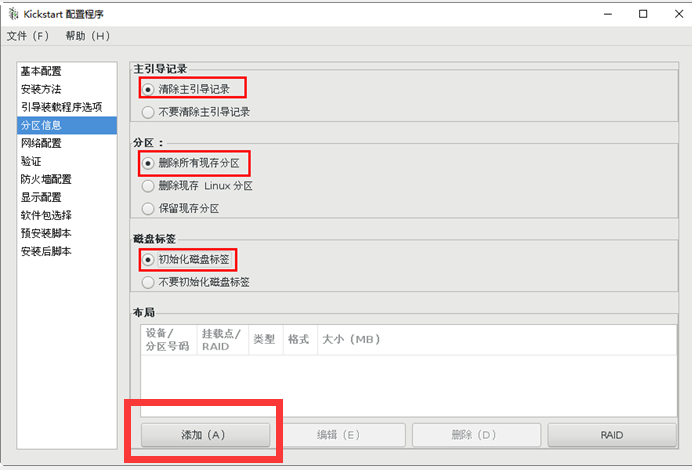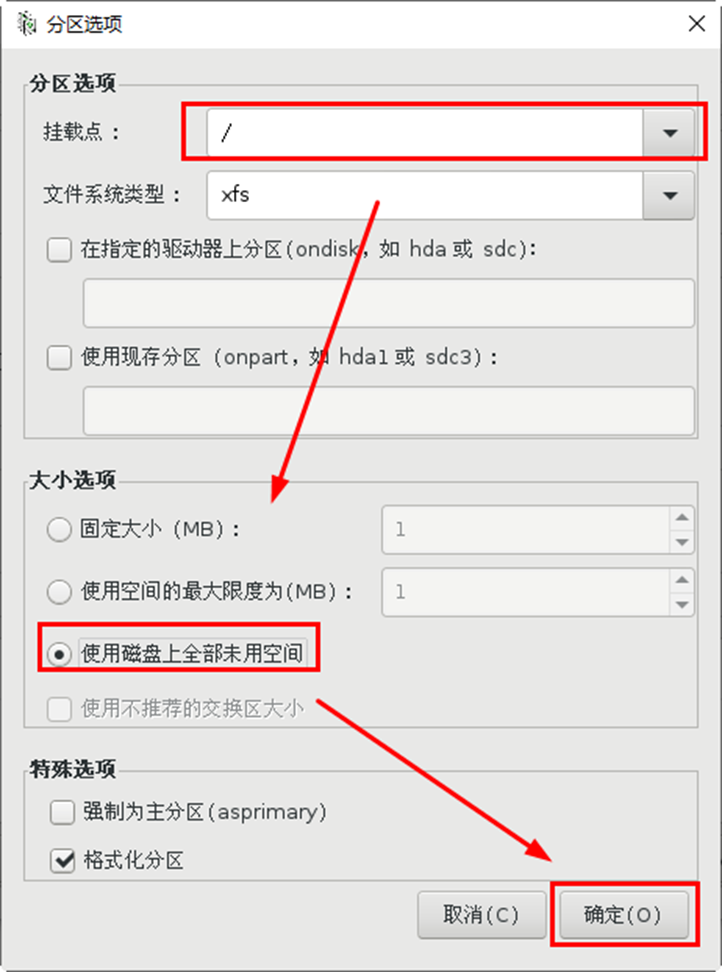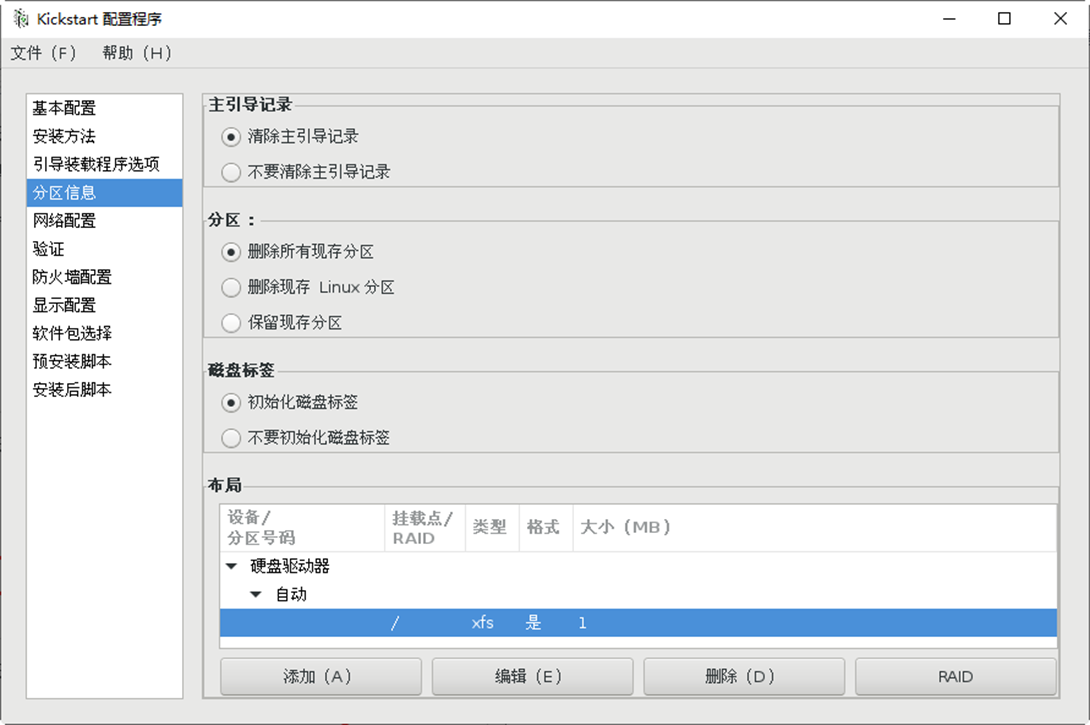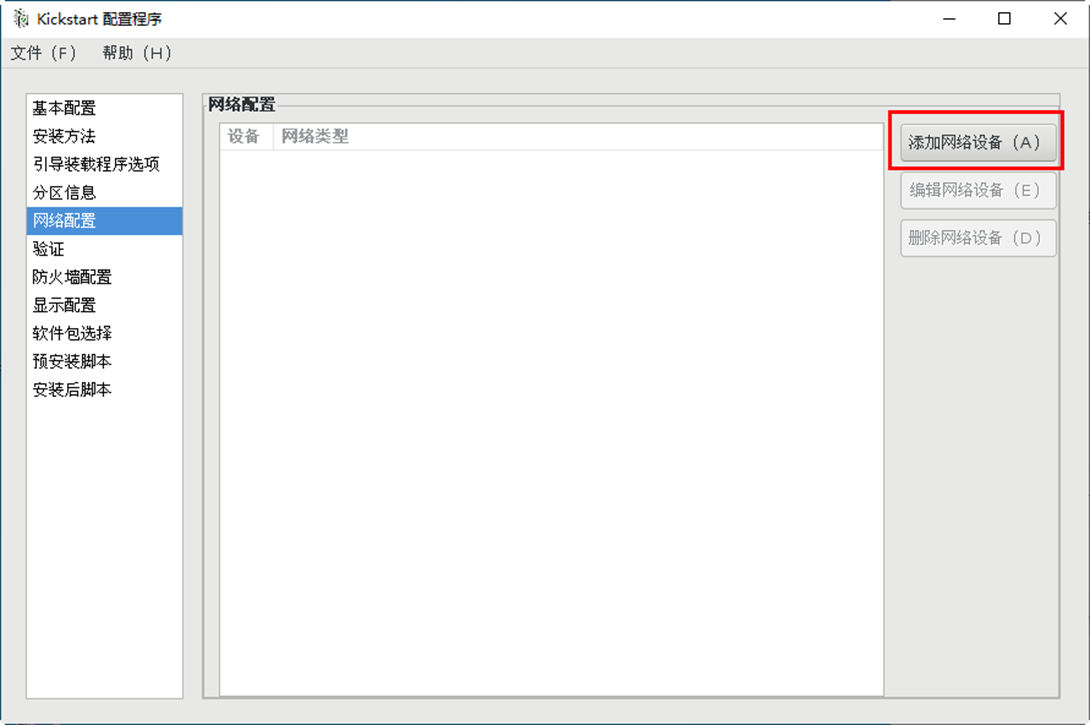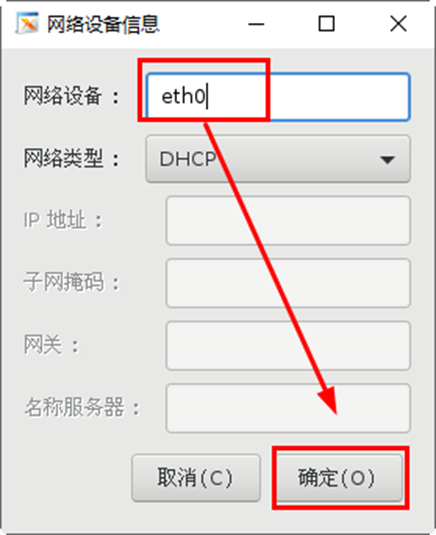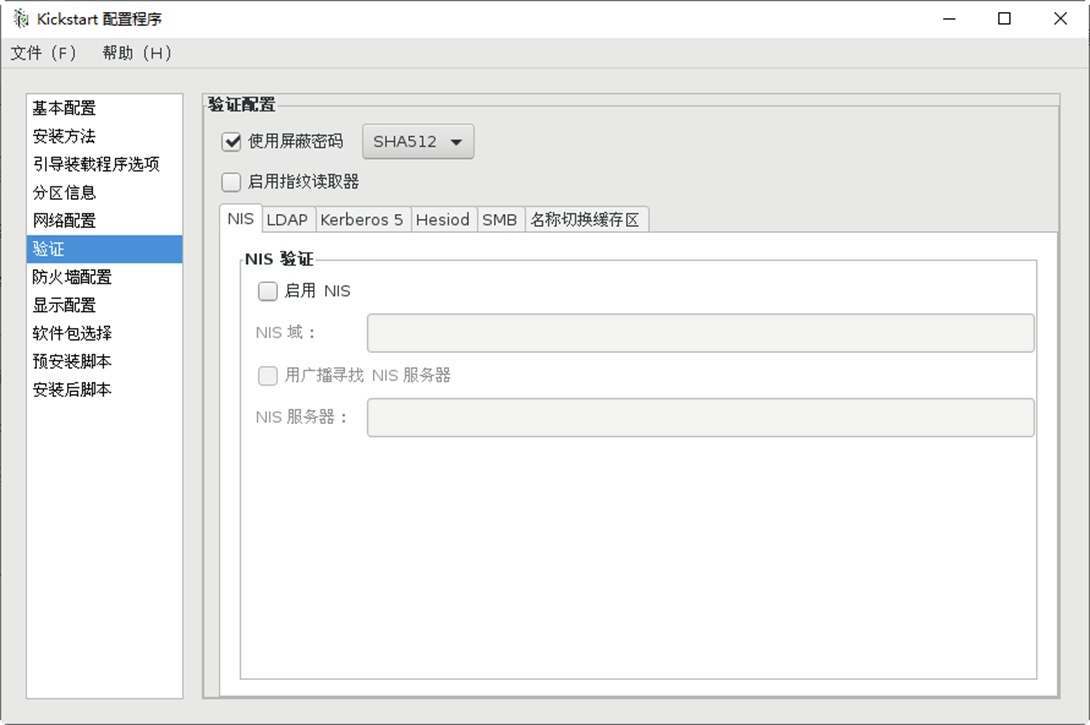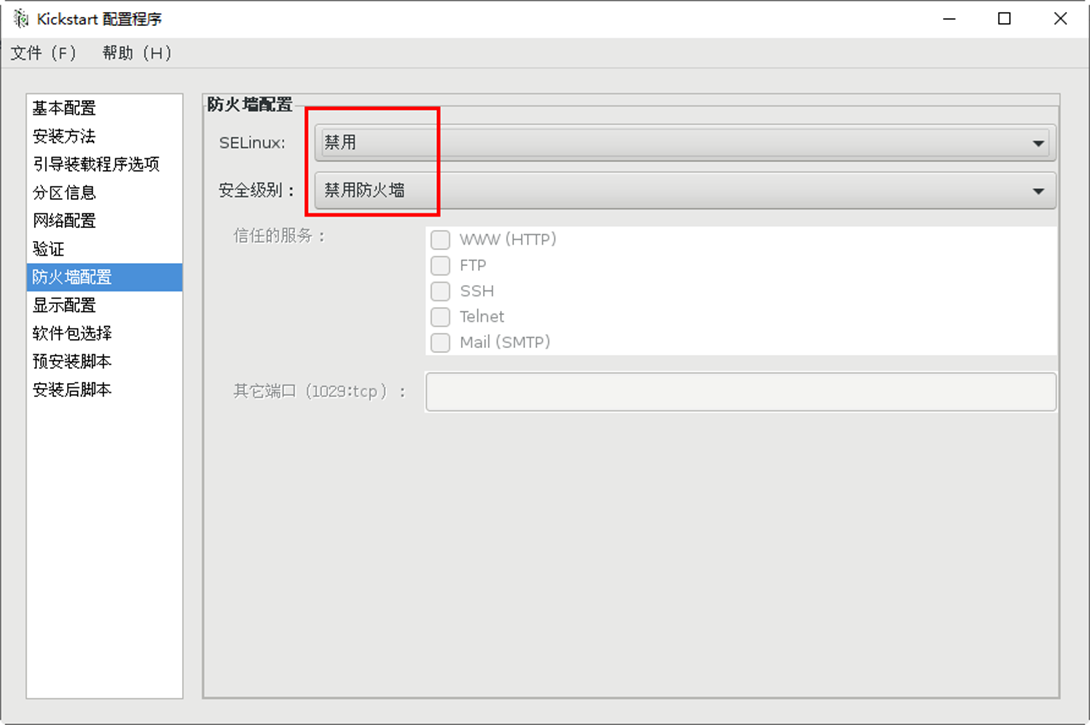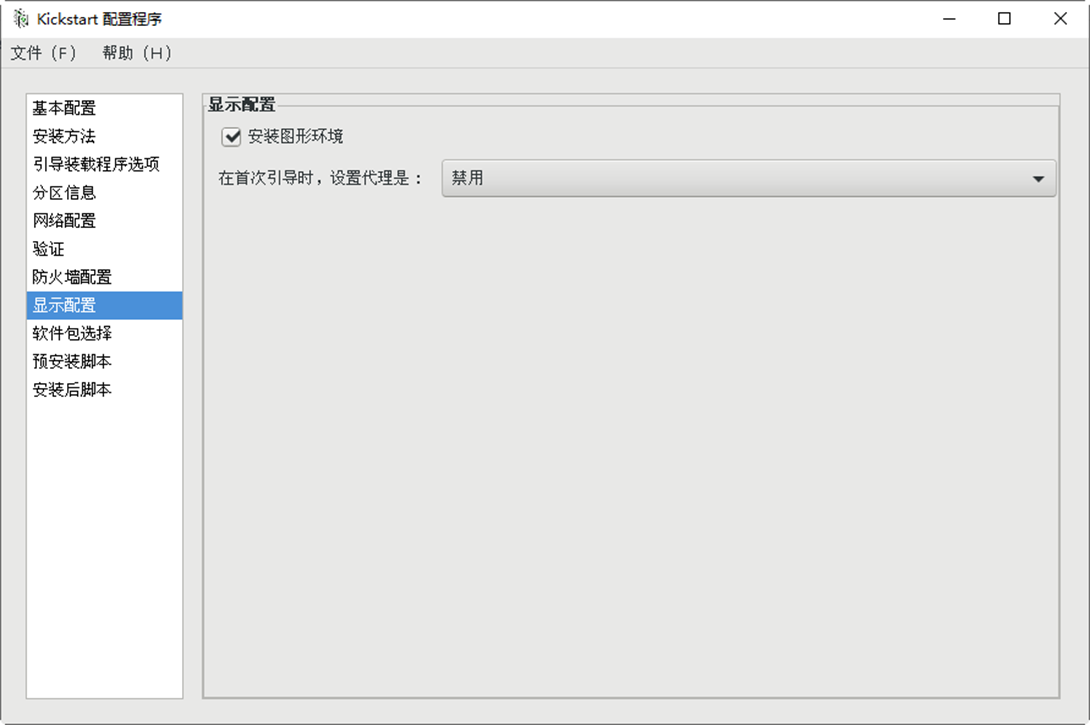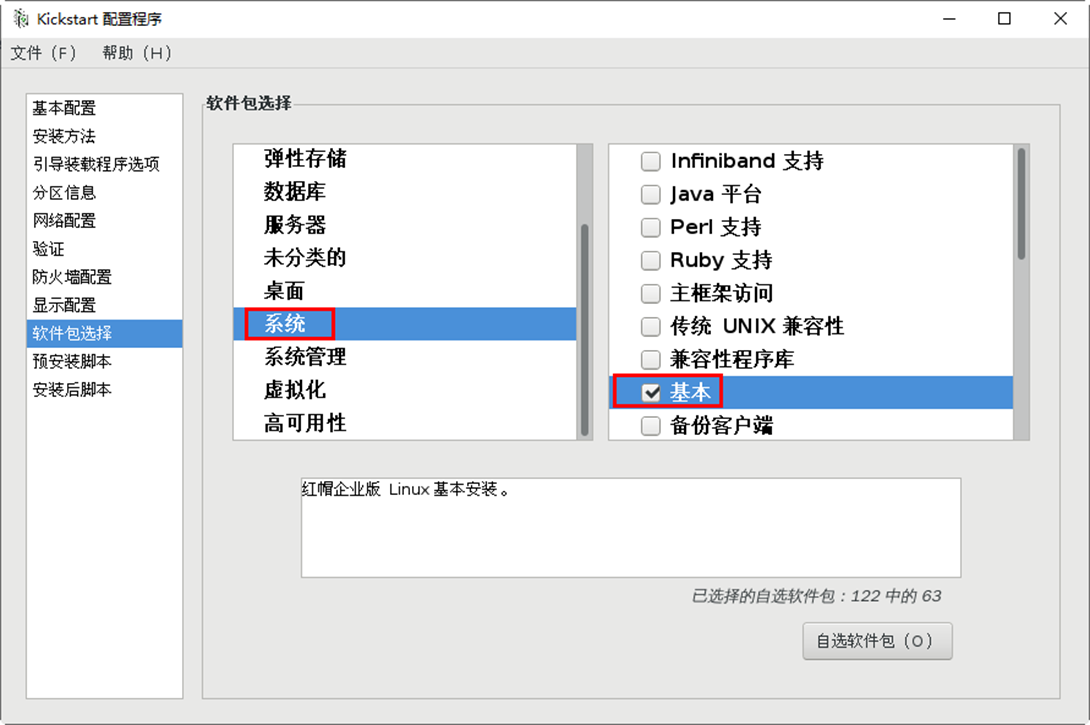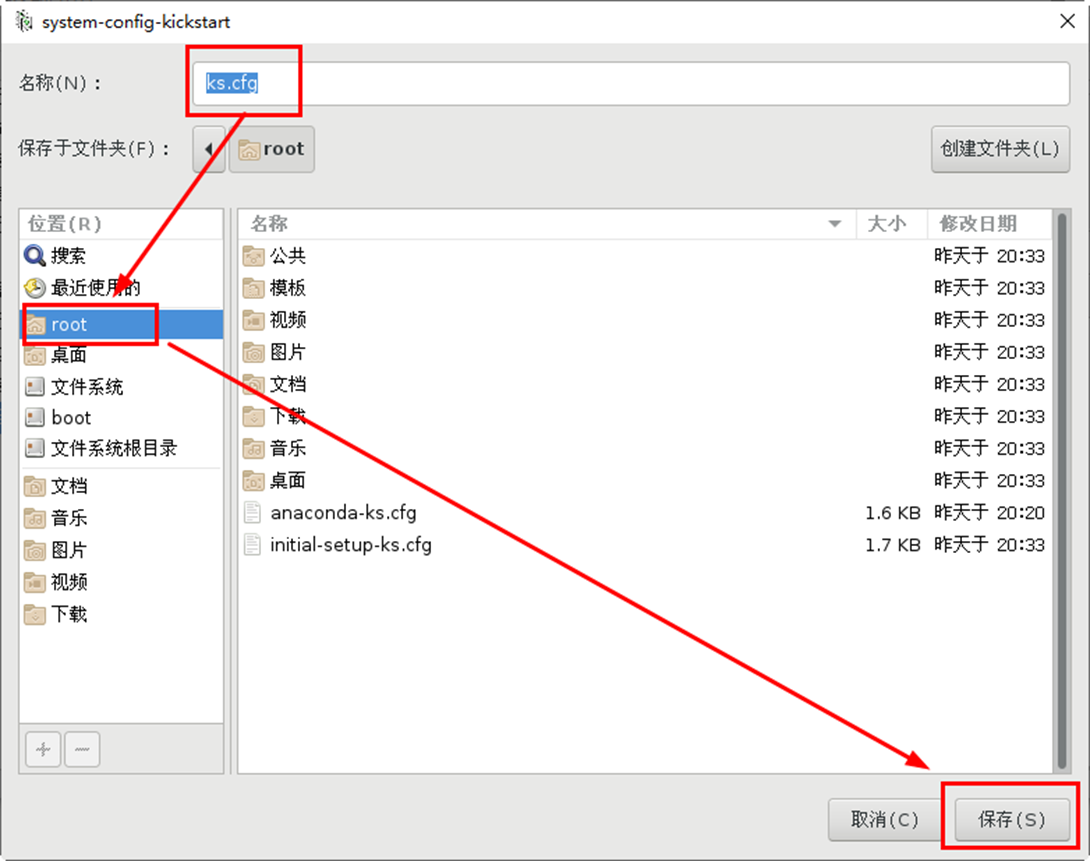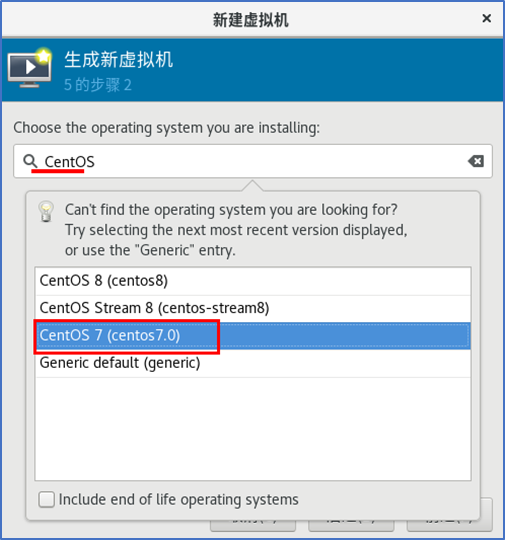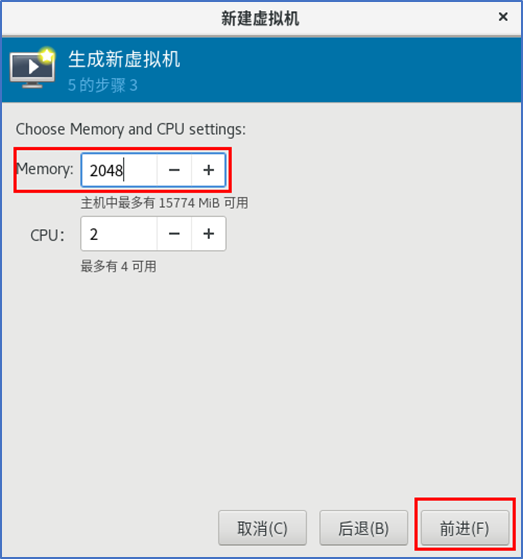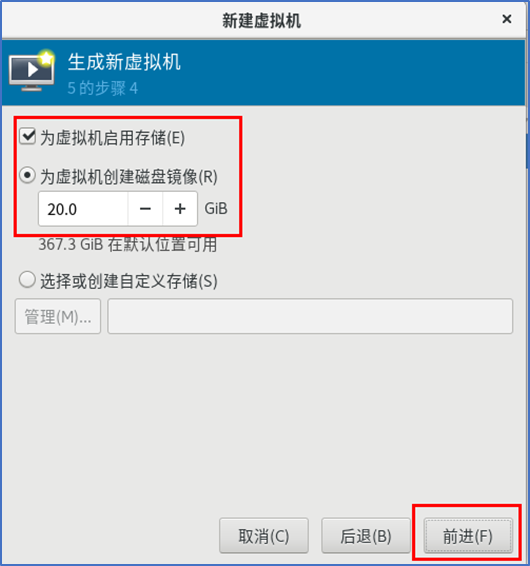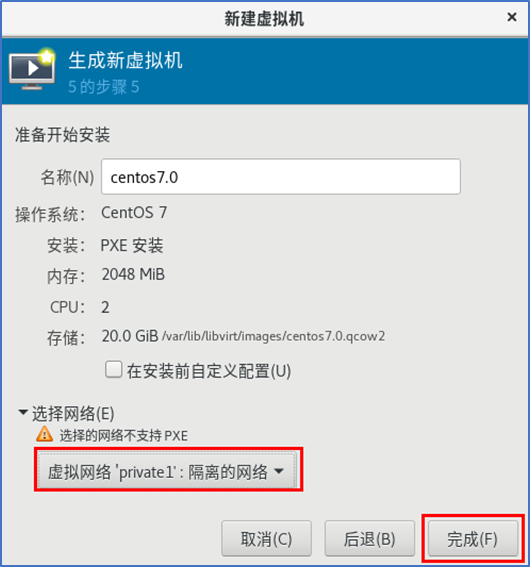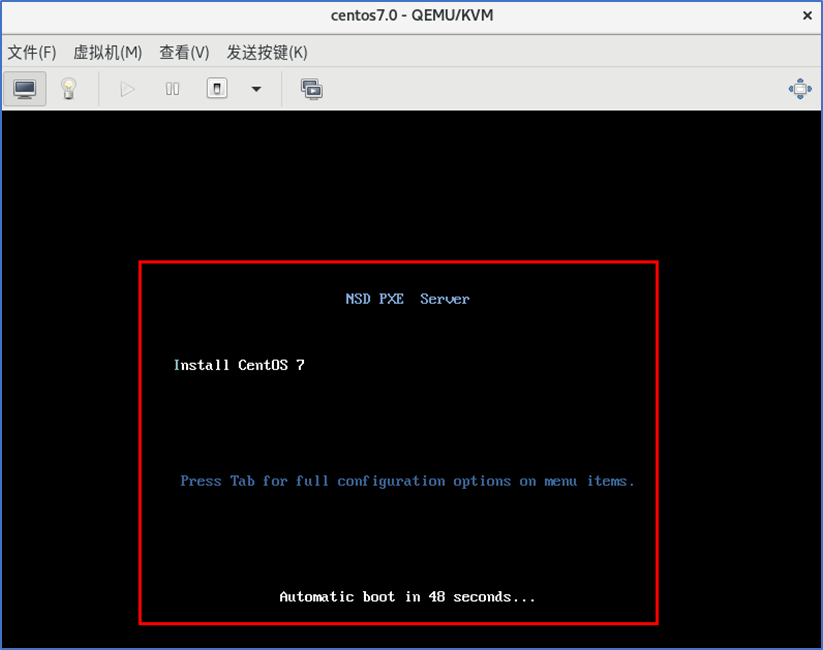构建DHCP服务器
作用:用来简化主机地址分配管理
• 主要分配以下入网参数
IP地址/子网掩码/广播地址
默认网关地址、DNS服务器地址
• DHCP地址分配的四次会话(以广播形式进行,先到先得)
DISCOVERY —> OFFER —> REQUEST —>ACK
• 一个网络中只能有一台DHCP服务器
1.安装软件包
[root@svr7 /]# yum -y install dhcp
2.修改配置文件
[root@svr7 /]# vim /etc/dhcp/dhcpd.conf
末行模式下 :r /usr/share/doc/dhcp/dhcpd.conf.example #路径在vim里面复制即可
subnet 192.168.4.0 netmask 255.255.255.0 { #分配网段
range 192.168.4.100 192.168.4.200; #分配IP地址范围
option domain-name-servers 192.168.4.7; #分配DNS
option routers *192.168.4.254; #分配的网关地址
default-lease-time 600;
max-lease-time 7200;
}
## DHCP Server Configuration file.# see /usr/share/doc/dhcp*/dhcpd.conf.example# see dhcpd.conf(5) man pagesubnet 192.168.0.0 netmask 255.255.255.0 {range 192.168.0.200 192.168.0.250;option domain-name-servers 192.168.0.103;option routers 192.168.0.251;default-lease-time 600;max-lease-time 7200;}~
[root@svr7 /]# systemctl restart dhcpd
批量装机
网络装机服务器简介
• 规模化:同时装配多台主机
• 自动化:装系统、配置各种服务
• 远程实现:不需要光盘、U盘等物理安装介质
• 开机启动项(顺序)
1.本地硬盘 2.光驱设备 3.U盘 4.网络引导安装
• PXE,Pre-boot eXecution Environment
• 预启动执行环境,在操作系统之前运行
• 可用于远程安装
• 工作模式
• PXE client 集成在网卡的启动芯片中
• 当计算机引导时,从网卡芯片中把PXE client调入内存执行,获取PXE server配置、显示菜单,根据用户选择将远程引导程序下载到本机运行
• 网络装机服务器:
DHCP服务,分配IP地址、定位引导程序
TFTP服务,提供引导程序下载
HTTP服务(或FTP/NFS),提供yum安装源
总结思路:
1.dhcp服务—-》IP地址、next-server、filename “pxelinux.0”
2.tftp服务—-》 “pxelinux.0”
3.pxelinux.0—-》读取菜单文件/var/lib/tftpboot/pxelinux.cfg/default
4.default—-》vesamenu.c32、读秒时间、vmlinuz、initrd.img、ftp://192.168.4.7/ks.cfg
5.ks.cfg应答文件—-》语言、键盘类型、分区、安装方式url —url=”ftp://192.168.4.7/centos”
一、构建DHCP服务器
二、配置DHCP服务
[root@svr7 /]# vim /etc/dhcp/dhcpd.conf
此处省略一万字……
next-server 192.168.4.7; #下一个服务器的IP地址
filename “pxelinux.0”; #指明网卡引导文件名称
}
#
# DHCP Server Configuration file.
# see /usr/share/doc/dhcp*/dhcpd.conf.example
# see dhcpd.conf(5) man page
subnet 192.168.0.0 netmask 255.255.255.0 {
range 192.168.0.200 192.168.0.250;
option domain-name-servers 192.168.0.103;
option routers 192.168.0.251;
default-lease-time 600;
max-lease-time 7200;
next-server 192.168.0.103;
filename "pxelinux.0";
}
~
[root@svr7 /]# systemctl restart dhcpd
pxelinux.0:网卡引导文件(网络装机说明书)
二进制文件,安装一个软件可以获得该文件
三、配置tftp服务,传输众多引导文件
tftp:简单的文件传输协议 默认端口:69
tftp默认共享的主目录:/var/lib/tftpboot
1.安装软件
[root@svr7 /]# yum -y install tftp-server
[root@svr7 /]# systemctl restart tftp
2.部署pxelinux.0文件
]# yum provides */pxelinux.0 #查询哪个包产生该文件,此步骤可省略
]# yum -y install syslinux #安装syslinux软件包
]# rpm -ql syslinux | grep pxelinux.0 #查询软件包安装清单
]# cp /usr/share/syslinux/pxelinux.0 /var/lib/tftpboot/
]# ls /var/lib/tftpboot/ #此步骤可省略
3.部署菜单文件(将光盘中的菜单文件isolinux.cfg进行复制并重命名为default)
/var/lib/tftpboot/pxelinux.cfg/default(默认菜单文件)
[root@svr7 /]# ls /mydvd/isolinux/ #查看光盘内容,必须先挂载光盘/dev/cdrom到/mydvd
[root@svr7 /]# mkdir /var/lib/tftpboot/pxelinux.cfg
[root@svr7 /]# cp /mydvd/isolinux/isolinux.cfg /var/lib/tftpboot/pxelinux.cfg/default
[root@svr7 /]# ls /var/lib/tftpboot/pxelinux.cfg/
4.部署图形模块(vesamenu.c32)、背景图片(splash.png)、启动内核(vmlinuz)、驱动程序(initrd.img)
[root@svr7 /]# cd /mydvd/isolinux
[root@svr7 /]# cp vesamenu.c32 splash.png vmlinuz initrd.img /var/lib/tftpboot/
[root@svr7 /]# ls /var/lib/tftpboot/
initrd.img pxelinux.cfg pxelinux.0 splash.png vesamenu.c32 vmlinuz
四、构建FTP服务,提供光盘内容
FTP:文件传输协议 默认端口:21
默认共享数据的主目录:/var/ftp
1.安装软件包
[root@svr7 /]# yum -y install vsftpd
[root@svr7 /]# systemctl restart vsftpd
2.建立挂载点
[root@svr7 /]# mkdir /var/ftp/centos
[root@svr7 /]# mount /dev/cdrom /var/ftp/centos
mount: /dev/sr0 写保护,将以只读方式挂载
[root@svr7 /]# ls /var/ftp/centos
3.测试
[root@svr7 /]# curl ftp://192.168.4.7/centos/
五、实现无人值守安装,生成应答文件
1.安装system-config-kickstart图形的工具
[root@svr7 /]# yum -y install system-config-kickstart
[root@svr7 /]# system-config-kickstart #运行
system-config-kickstart程序需要Yum仓库的支持才能显示软件包的选择,必须要求Yum仓库的标识为[development]
[root@svr7 /]# vim /etc/yum.repos.d/mydvd.repo
——————————————-
[development]
name=centos7
baseurl=file:///mydvd
enabled=1
gpgcheck=0
——————————————-必须/dev/cdrom挂载到/mydvd
[root@svr7 /]# system-config-kickstart
首先查看“软件包选择”是否可用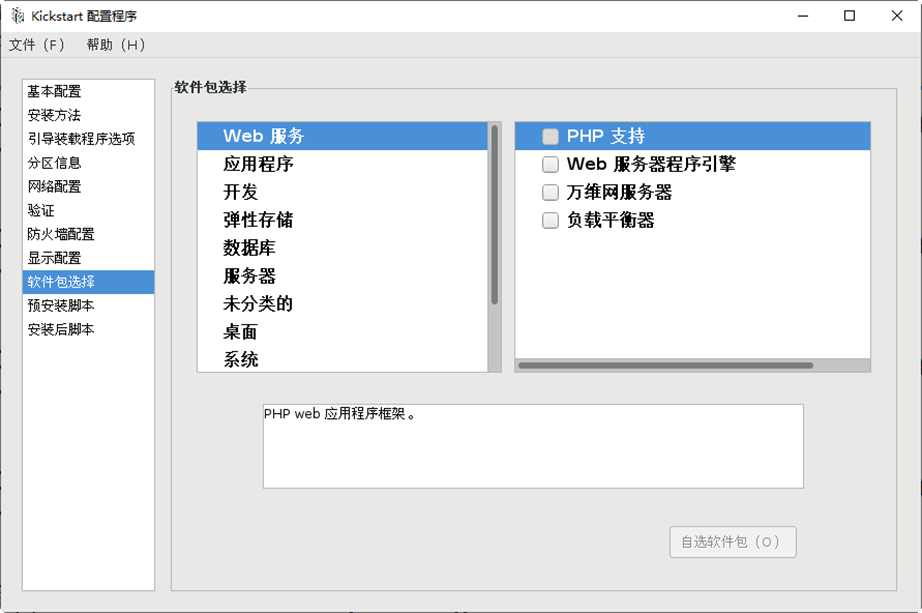
键盘下键选择时区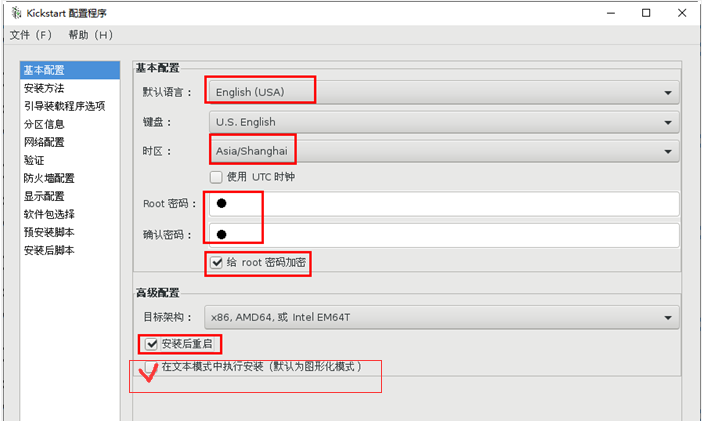
ftp://192.168.4.7/centos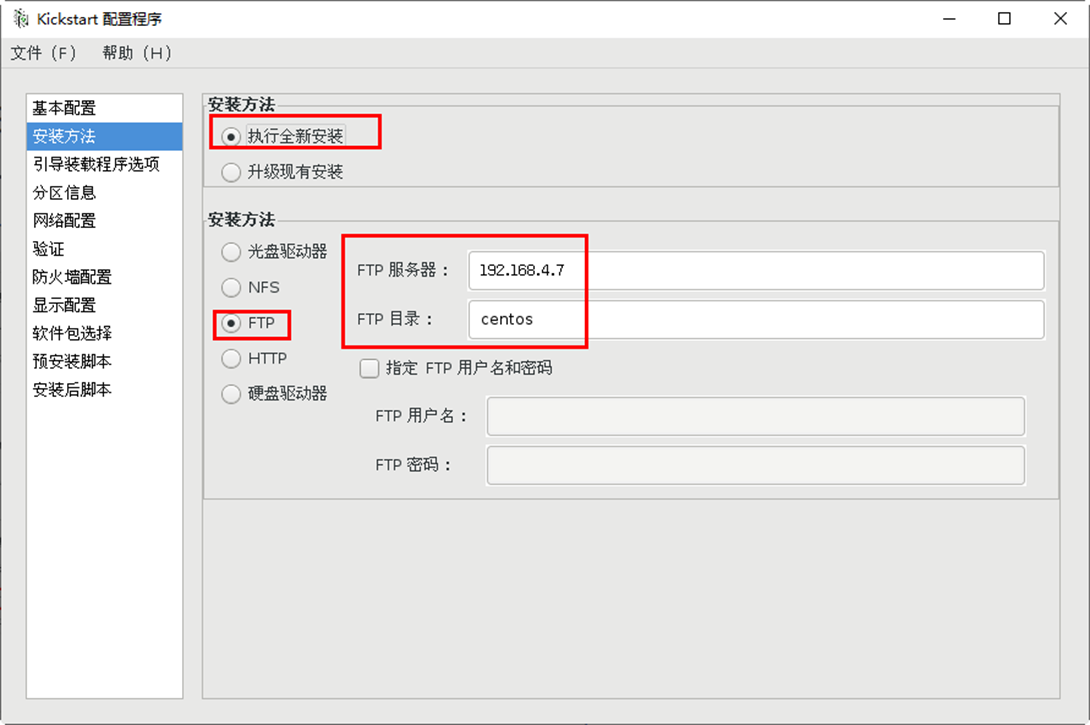
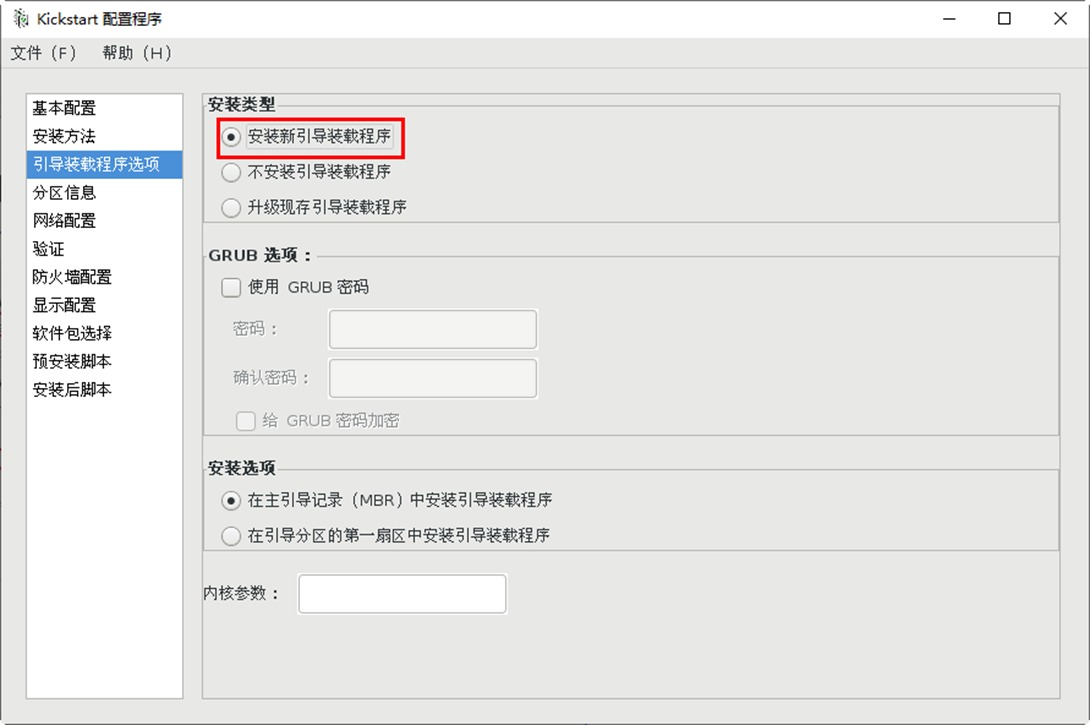
2.利用FTP服务共享应答文件
[root@svr7 /]# cp /root/ks.cfg /var/ftp/
[root@svr7 /]# ls /var/ftp/
centos ks.cfg pub
[root@svr7 /]# curl ftp://192.168.4.7/ks.cfg
3.修改菜单文件内容,指定应答文件获取方式
[root@svr7 /]# vim /var/lib/tftpboot/pxelinux.cfg/default #末行模式:set nu开启行号功能
————————————————————————————-
1 default vesamenu.c32 #默认加载运行图形模块
2 timeout 600 #读秒时间60秒,1/10秒
此处省略一万字……..
10 menu background splash.png #背景图片
11 menu title Centos 7 #菜单界面的标题
此处省略一万字……..
61 label linux
62 menu label ^Install CentOS 7 #界面显示内容
63 menu default #读秒结束后默认的选项,本行增加的
64 kernel vmlinuz #加载内核
65 append initrd=initrd.img ks=ftp://192.168.4.7/ks.cfg #加载驱动程序
以下全部删除
—————————————————————————————
六、测试
KVM虚拟机
Vmware虚拟机
重启相关的服务
[root@svr7 /]# systemctl restart dhcpd
[root@svr7 /]# systemctl restart tftp
关闭VMware软件的DHCP服务
新建虚拟机,内存2G,网络类型选项和服务器一样
报错及解决方法
PXE-E32:TFTP open timeout————-ftp没启动,systemctl restart tftp
其它报错待更新